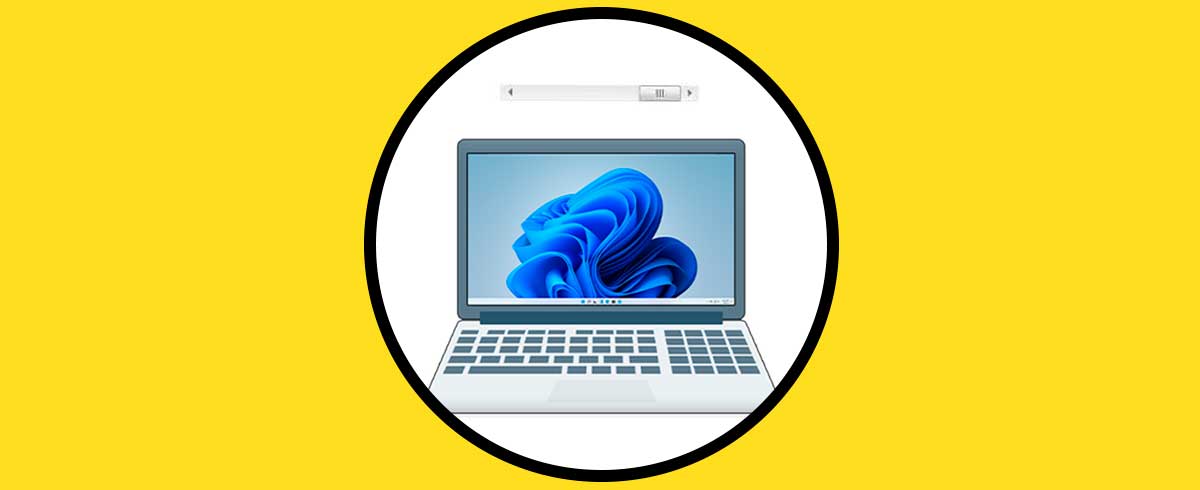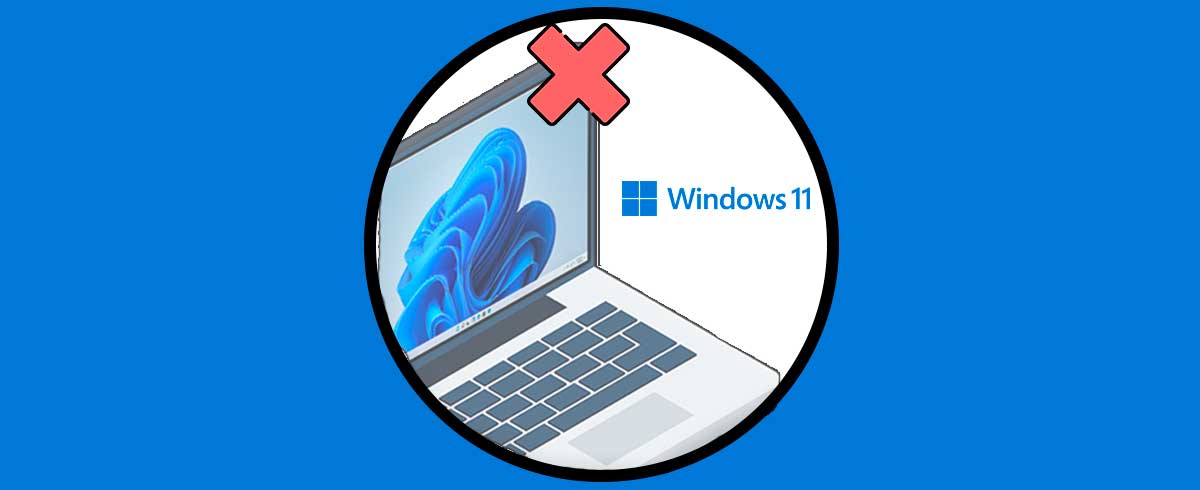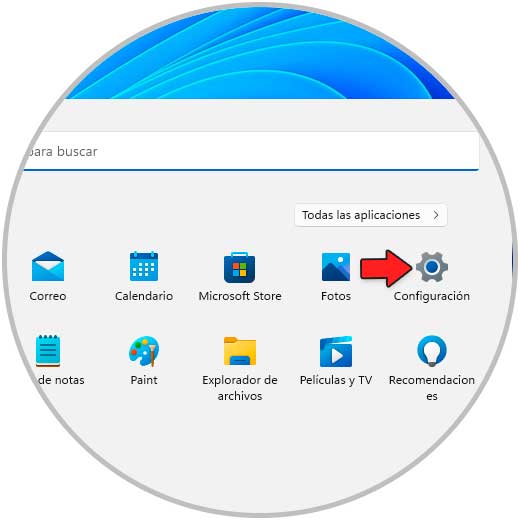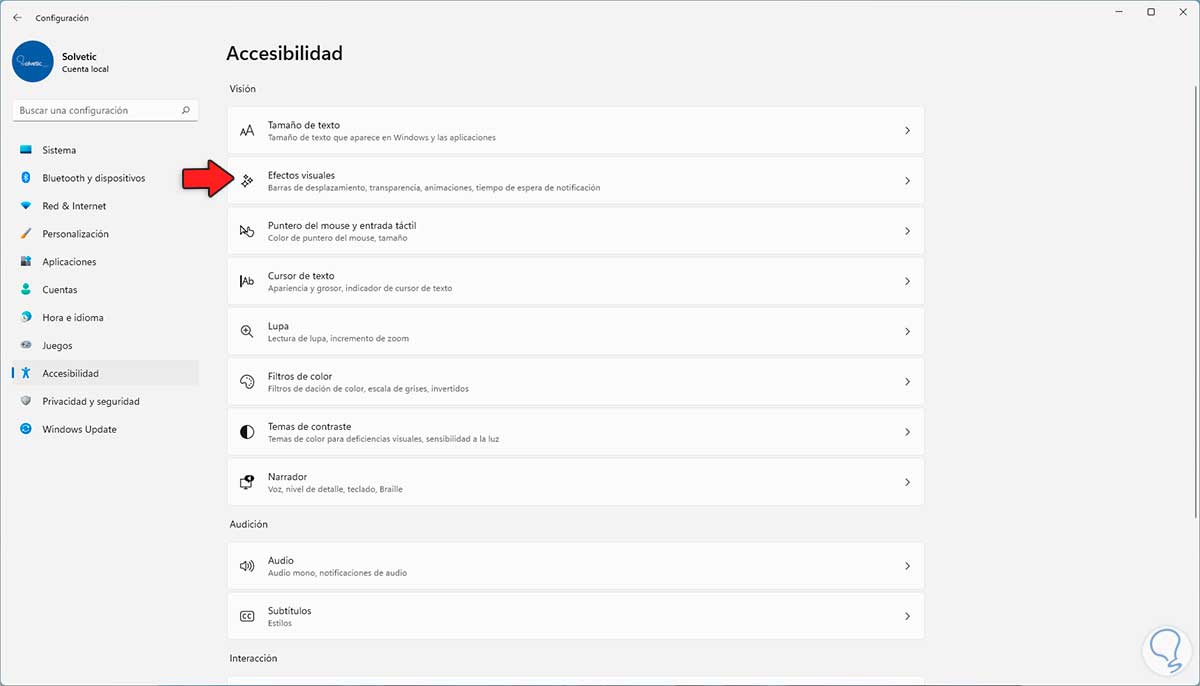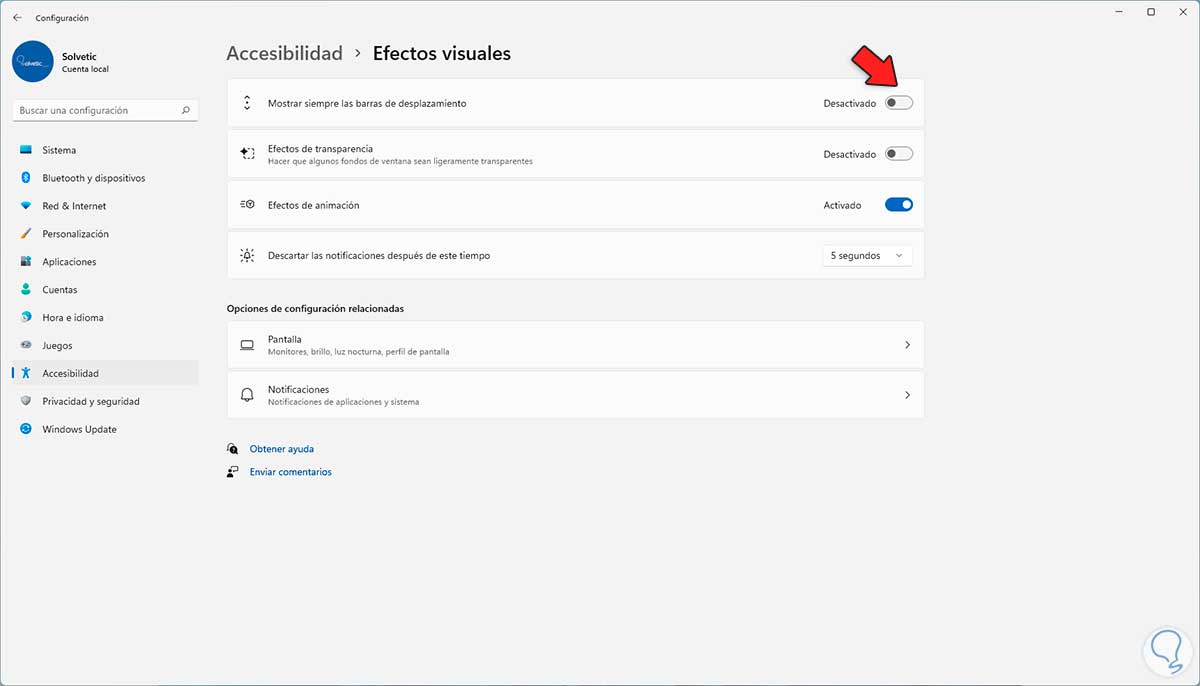La personalización de nuestro sistema operativo es sin duda uno de los aspectos que la mayoría de nosotros llevamos a cabo cuando iniciamos el ordenador por primera vez, pero lo cierto es que con el paso de los días también solemos ir cambiando diferentes aspectos para trabajar de manera más cómoda.
Windows 11 ha sido configurado con ciertos parámetros que buscan que el usuario tenga un enfoque más centralizado en su trabajo y no es animaciones o acciones que puedan distraerlo, por esto es que Windows 11 oculta las barras de desplazamiento cuando no están en actividad, esto no solo ayuda a quitar esta distracción sino que nos evita movernos en un sentido diferente al requerido.
Pero si por nuestras tareas se requiere que estas barras sean visibles, Solvetic te enseñará el proceso para habilitarlas.
Cómo mostrar siempre las barras de desplazamiento en Windows 11
A continuación podrás ver todos los pasos que debes seguir para saber cómo hacer que se muestren siempre las barras de desplazamiento en Windows 11.
Para lograr esta acción, abre Configuración desde Inicio:
En Configuración vamos a "Accesibilidad - Efectos visuales":
Al dar clic allí, es posible activar o desactivar el interruptor "Mostrar siempre las barras de desplazamiento":
Al estar activa las barras de desplazamiento serán visibles en Windows 11.
Esto es todo lo que debemos hacer para activar o no estas barras de desplazamiento en el sistema. De este sencillo modo podremos decidir cuando queremos llevar a cabo este ajuste en nuestro ordenador.